WordPressでランニングブログを開設したけど、何から手をつけたらいいのかわからない。
この記事では、WordPressインストール後に最低限やっておきたい初期設定を6つ解説します。
早速、記事を書き始めてみたい
その前に、セキュリティー対策やサイトにダメージを負わないように、まずは初期設定を優先しましょう。
 じーくん
じーくん初期設定を終わらせてから記事作成に集中していきましょう!
難しそうに感じるかもしれませんが、初心者の人でも「真似するだけ」で設定できるので安心してついてきて下さい。
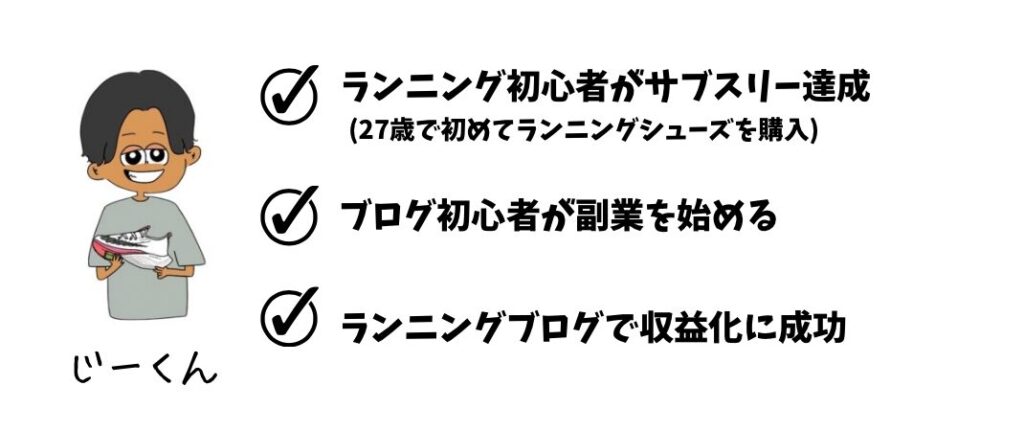
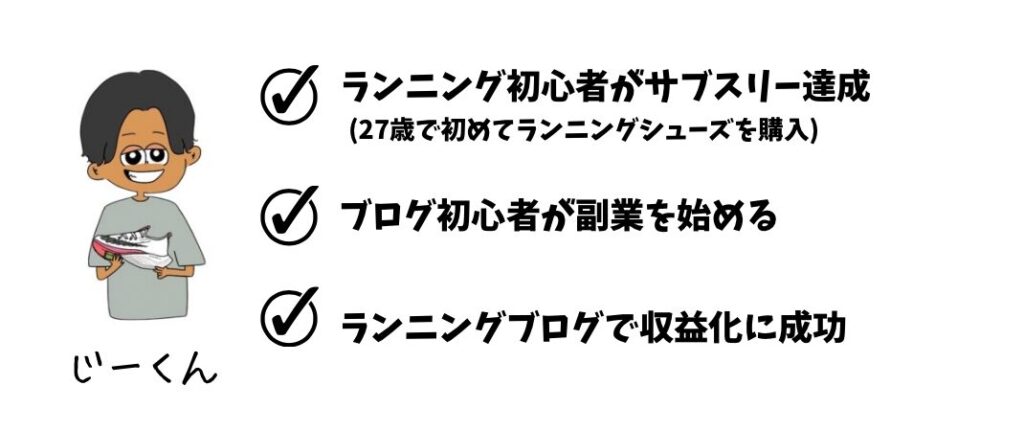
①初期設定:SSLを有効化しよう


SSLを有効化することで、ブログのセキュリティーを強化することができます。
検索しているとURLバーに「安全ではありません」と警告表示がでる経験はありませんか?
読者は不安になりますよね。そうならないためにもSSL化を有効化しましょう。
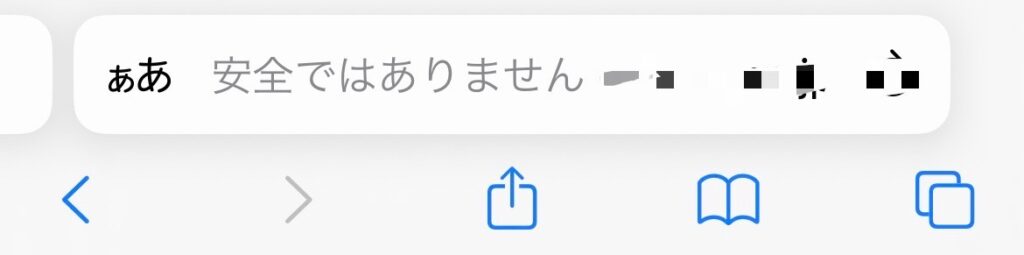
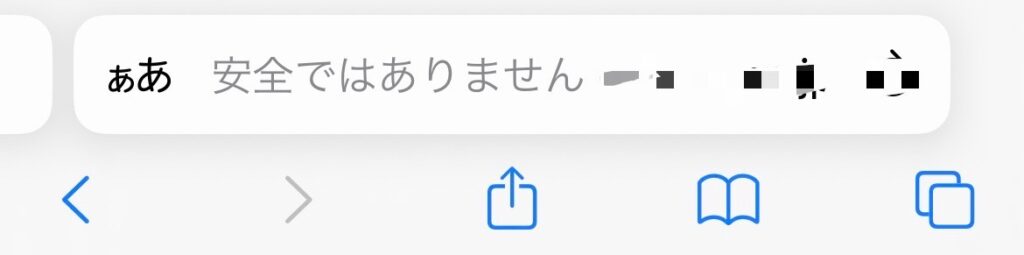



「http」から始まるURLを「https」から始まるように設定していきます。
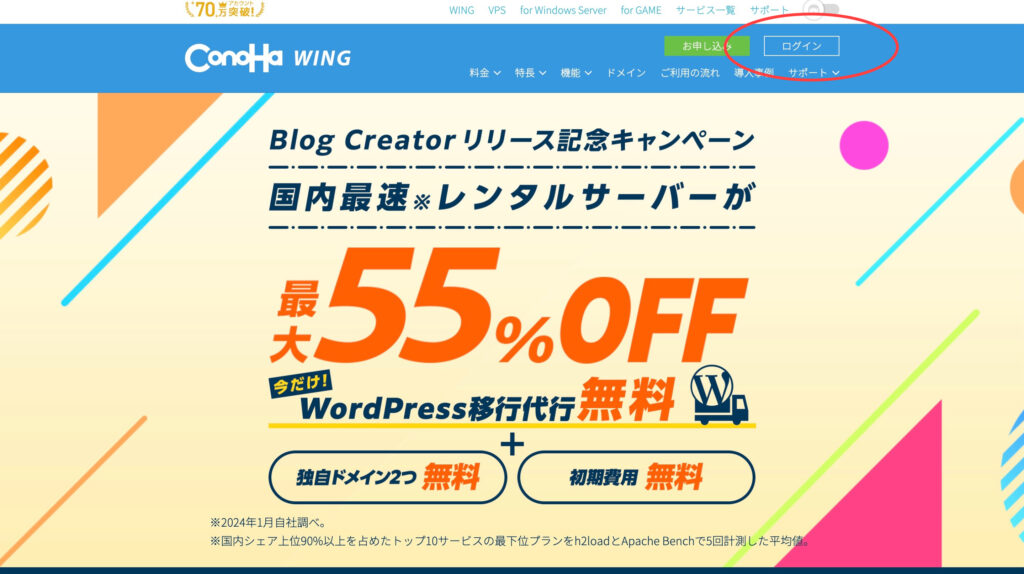
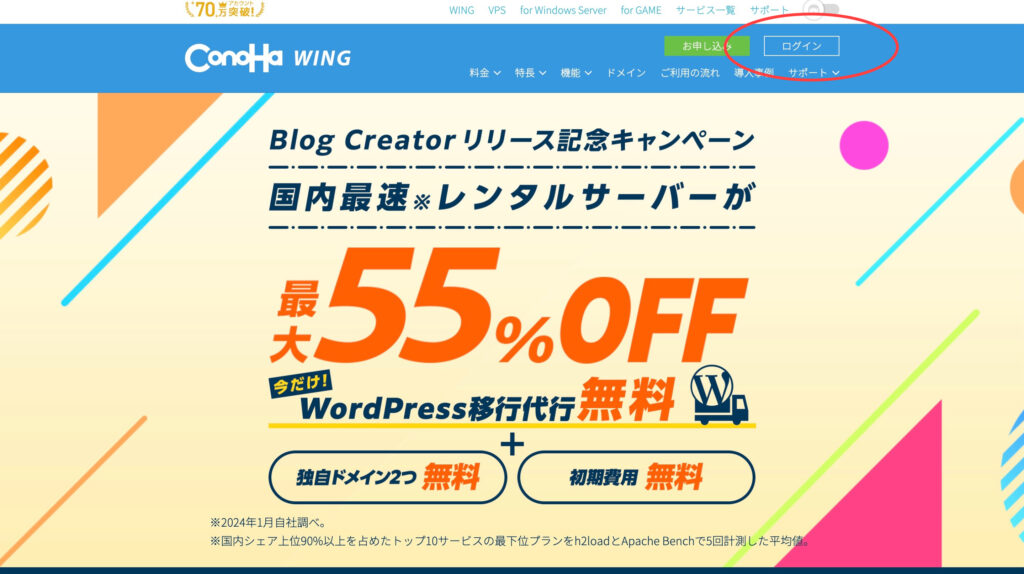
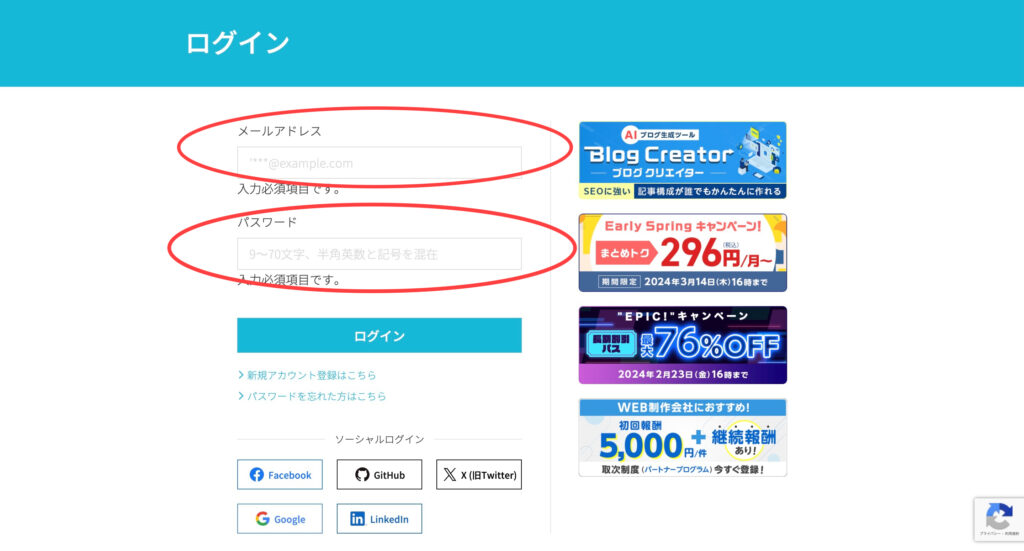
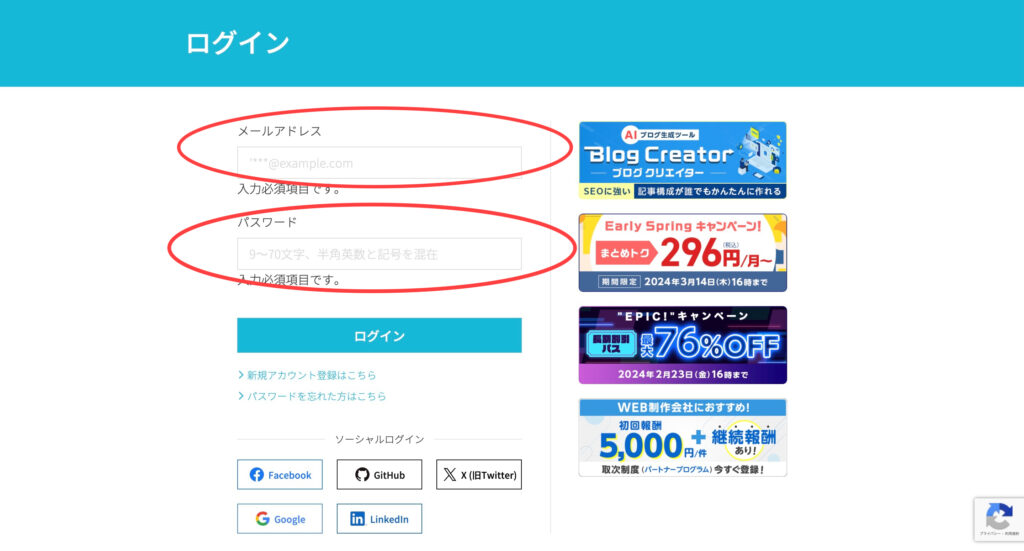
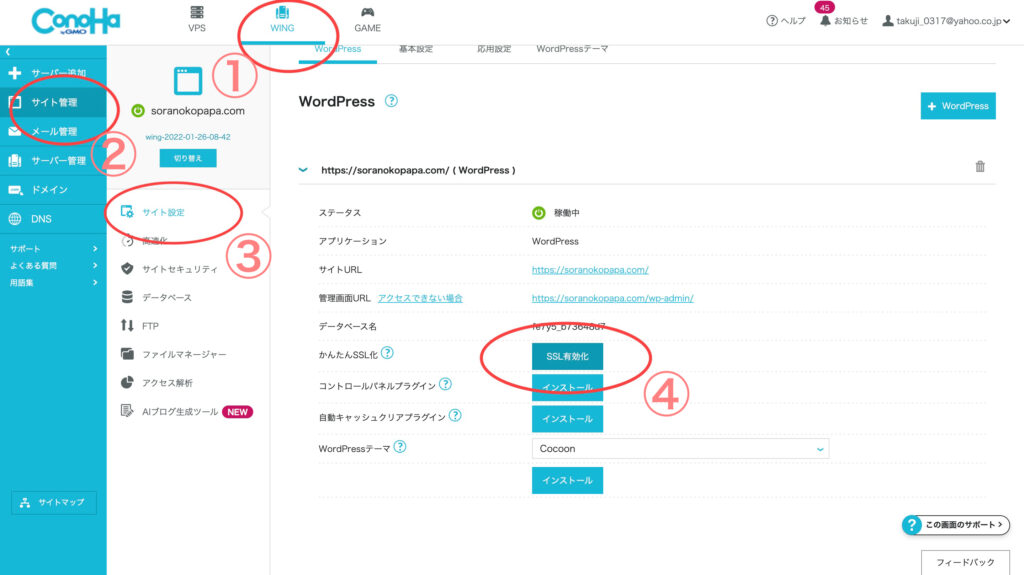
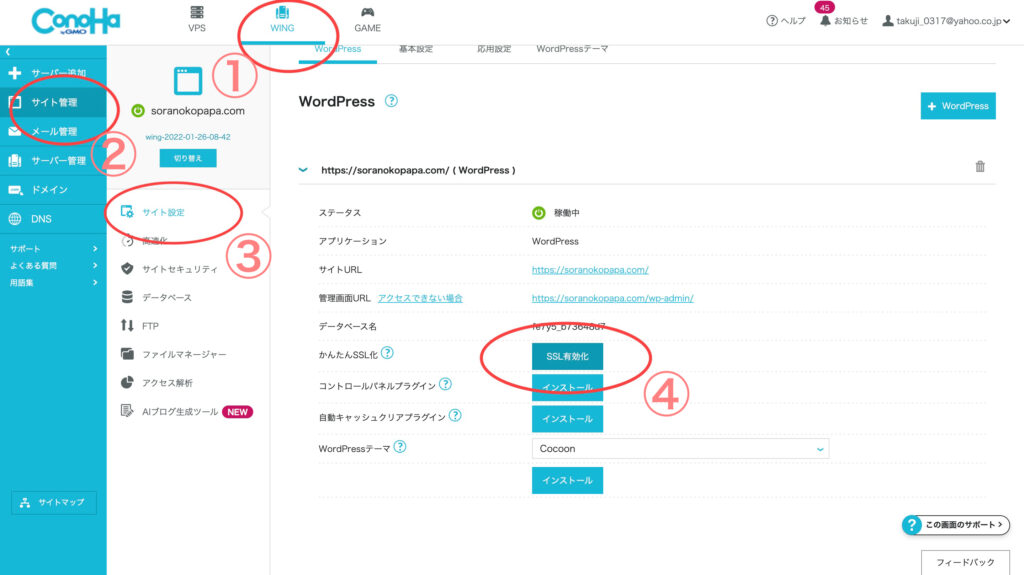
WordPress立ち上げ30分ほどは、有効化できない場合がありますので、その時は少し時間を置いてからしましょう。
②初期設定:テーマを導入しよう


テーマとは、サイトのデザインや記事装飾、SEO対策などを強化できます。



LINEの着せかえ機能のようなものだよ
ブログ運営や文章作成に専門的な難しい知識は不要で、直感的に「ふきだし」「リスト」「ボックス」などが使用できるようになります。



HTML・CSSなど難しい知識は何ひとつ知りませんが、テーマのおかげでブログ運営できています。
どのテーマを選べばいいの?
無料のテーマと有料テーマがありますが、ブログ初心者は有料テーマをおすすめします。
というのも私自身の経験ですが、、、
パソコンにも不慣れなブログ初心者だった私は、無料テーマでブログを開始しました。
しかし、思ったような記事装飾(ふきだしやボックスなど)やトップページも作れずに時間を無駄にしてしまってました。(もちろん見にくいサイトは収益にも繋がらない)
有料テーマを購入してからは、記事作成以外の労力は最低限の時間で済ませれるようになり、記事作成に集中することができました。
初期費用をかけたくない
その気持ちもよく分かります。しかし、テーマ移行後の記事の修正や移行も大変な労力になります。有料テーマは初期費用だと思って早い段階から導入することをおすすめします。
様々な有料テーマがありますが、当サイトは直感的に操作できるSWELL(スウェル)を活用しています。
SWELL導入方法の解説記事もぜひ参考にしてみて下さい。


初期設定③パーマリンクを設定しよう
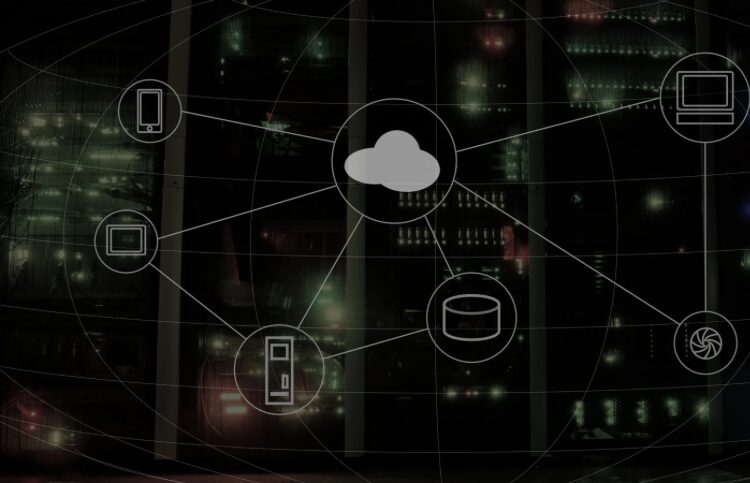
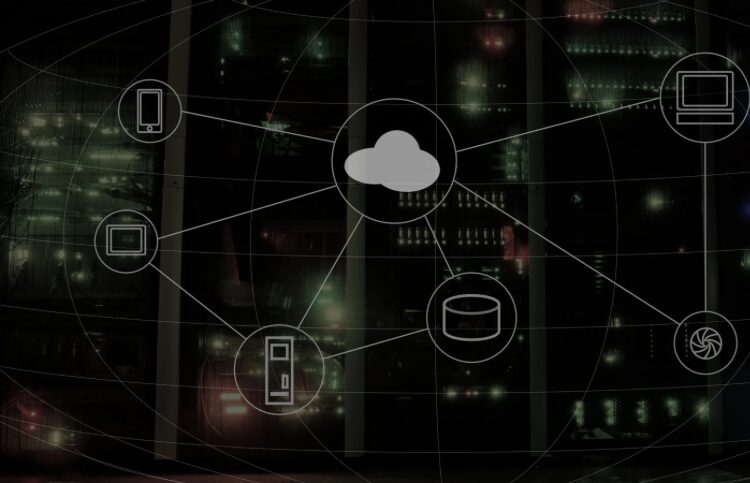
パーマリンクとは、WEBサイトひとつひとつに与えられたURLのこと。
パーマリンクの設定をせずに、記事を投稿すると「ドメイン+投稿日+記事タイトル」と長い文字列になってしまいます。
また日本語タイトルをそのままにしておくと、暗号化された怪しい文字列が並んでしまいます。
soranokopapa.com/2024/2/20/ランニングブログ開設後の⚫︎つの初期設定(WordPress)
↓
パーマリンクをそのまま使用すると暗号化されて、怪しいサイトに感じる読者も、、、?
soranokopapa.com/ブログ開設後の⚫%ef%b8%8eつの初期設定wordpress/
↓
パーマリンクを投稿内容と合わせることで、読者が見ても内容がわかるので安心です。
soranokopapa.com/blog-setting
読者にわかりやすいパーマリンクの設定がSEOの評価にも繋がってくると認識しておきましょう。
パーマリンク設定方法
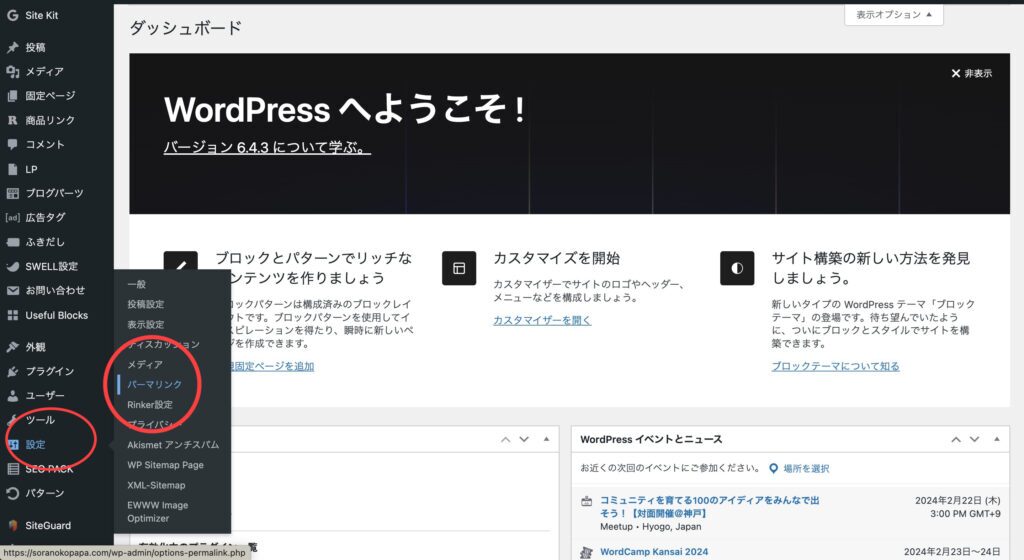
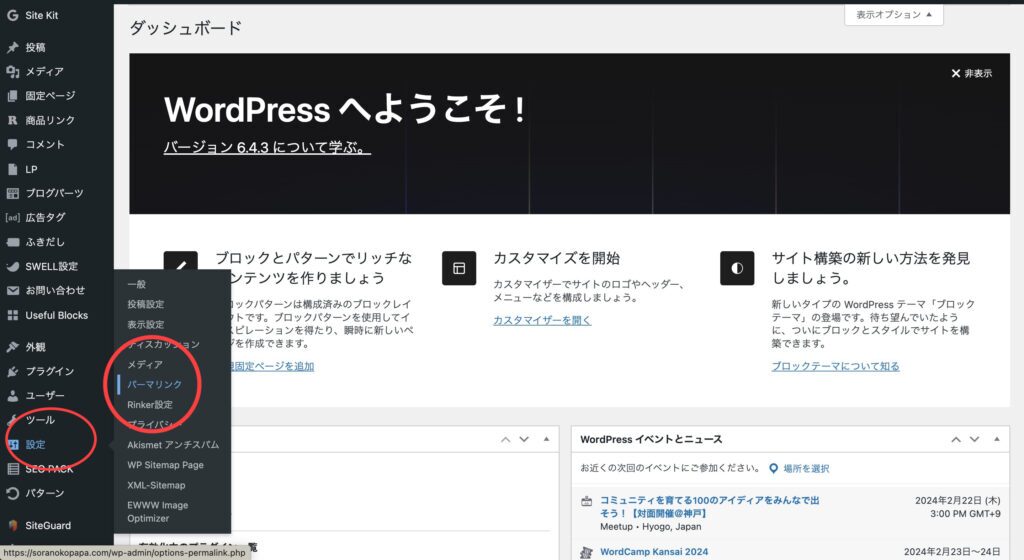


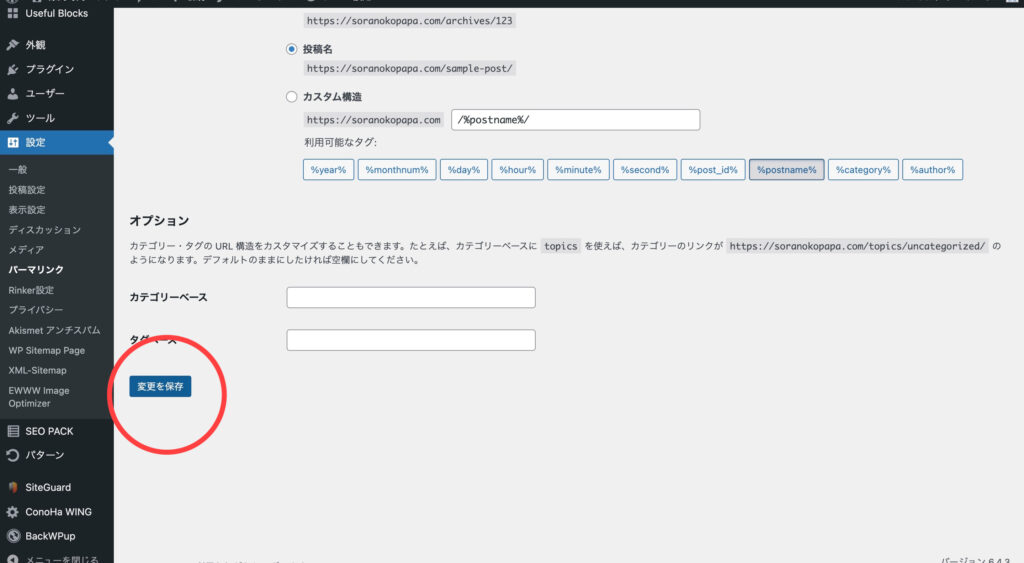
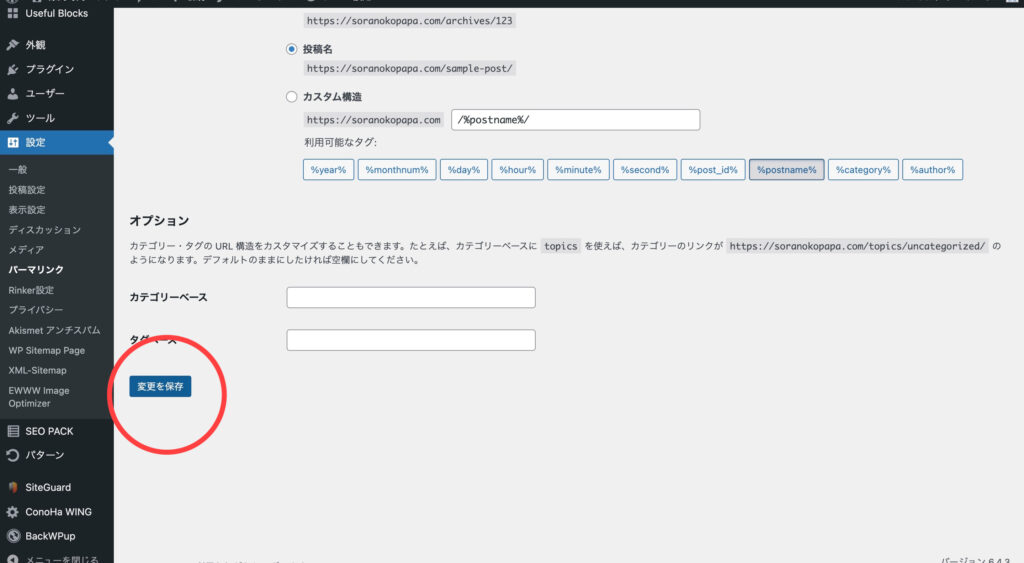
以下2点を意識して、記事を投稿する度にパーマリンクを設定していきましょう。
- 英語表記と記号(ハイフン「ー」かアンダーバー「_」)
- 内容に沿ったシンプルな文字列
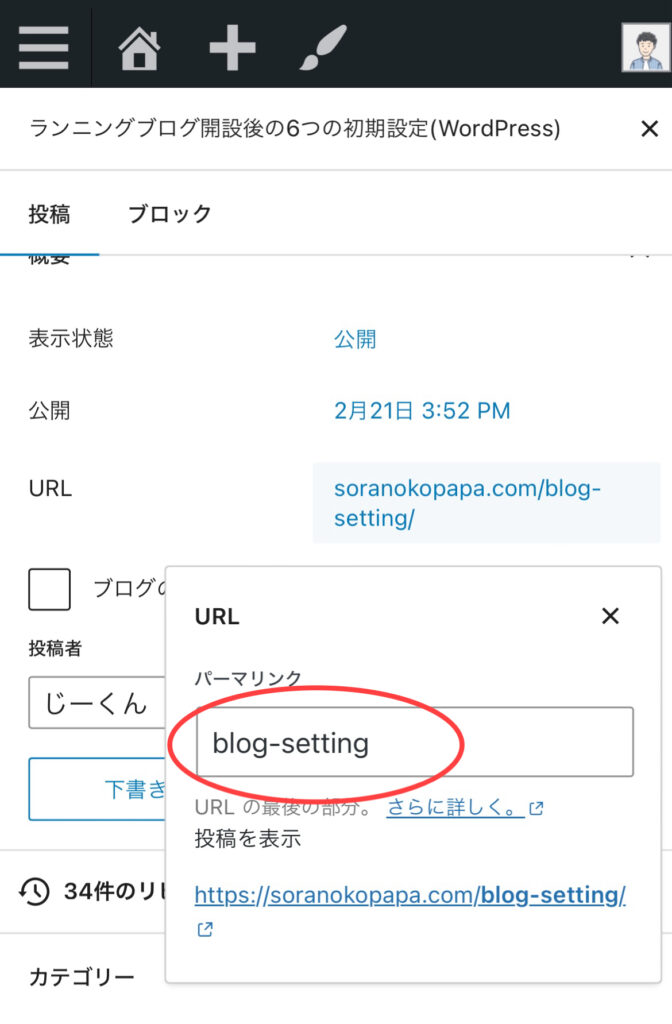
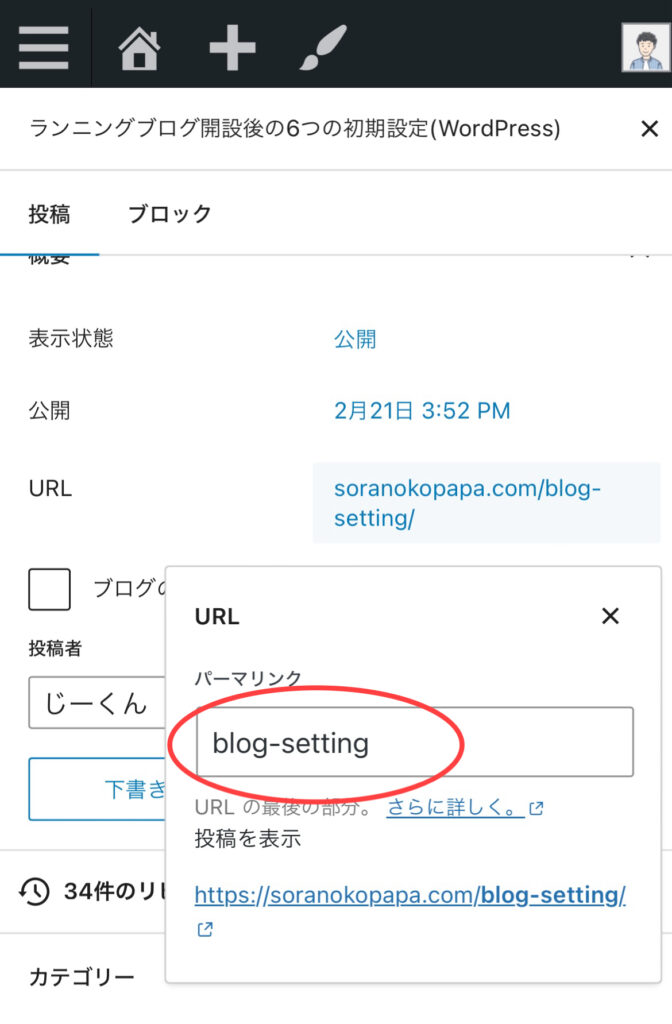
初期設定④プラグインの導入


プラグインも記事投稿前に終わらせておきたい工程のひとつです。
プラグインとは、WordPressの既存の機能や、テーマでは補えない便利な機能を追加するツールです。
有料テーマに足りない機能をプラグインで補うことが可能です。
と言っても、、、プラグインは数え切れないくらいあるので、最低限入れておきたいプラグインを紹介します。
- SEO対策
- サイトマップの作成
- バックアップ
- お問い合わせフォームの設置



プラグインを入れすぎると、容量が多くて速度が落ちたり、トラブルが発生することがあるので最低限にしておきましょう!
また、テーマによって推奨されているプラグインも変わってくるので注意が必要です。当サイトのSWELLは以下のプラグインを推奨しています。
- SEOsimplepack
- XML Sitemap Generator for Google
- BackWPup
- Contactform7
SWELLの推奨プラグインの詳しいインストール方法はこちらの記事で解説しています。


初期設定⑤Googleアナリティクスとサーチコンソールの設定
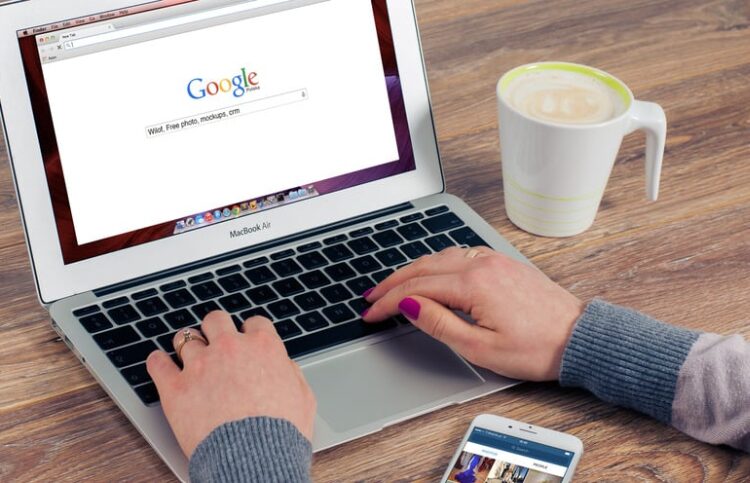
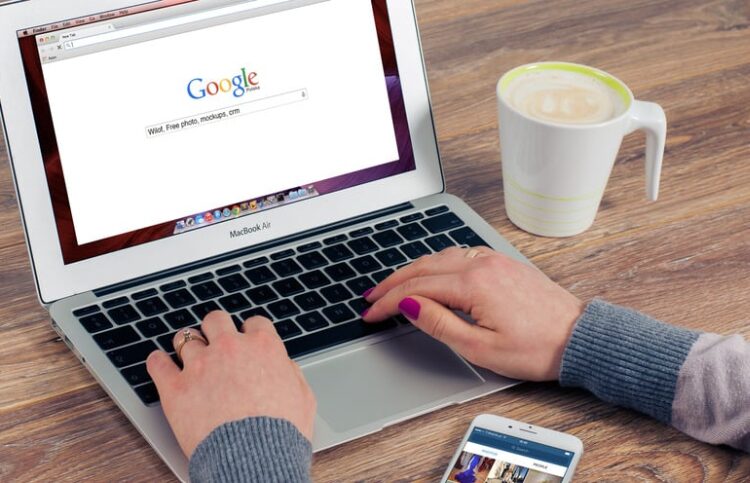
Googleから無料で提供されているGoogle AnalyticsとSeach Consoleを初期段階で取り入れておくとブログ運営の助けとなります。
Googleアナリティクスとは、Webページを訪れたユーザーのデータを解析できるツール
サーチコンソールとは、インデックス登録・キーワードの表示回数やWebサイトの掲載順位の管理や改善に役立つ分析ツール



ブログの収益や売上を改善するためには、アクセス解析は必須です。
活用するのはまだ先になるかもしれませんが、いつでも解析できるように今のうちに設定しておきましょう!
初期設定⑥ASPの登録


ブログで収益化を目指すなら、ASPの登録は必須です。
- ブロガーは広告会社(ASP)から自分の記事にあった広告を取得する
- ブログ記事に広告を貼り付ける
- 読書が購入すれば収益が発生する
ブロガーは広告を取得するために、ASPに登録します。



無料で登録できます!
同じ広告でもASPにとって、報酬が異なることが多いです。
同じ広告であれば、報酬が高い広告を貼り付けないともったいないので、比べるためにも3つ以上は登録しておくべきでしょう。
記事がないと登録できないASPもありますので、その場合は記事投稿後に登録していきましょう。
ASPのなかでも、一番有名なA8.netの登録方法はこちらで解説しています。(記事がまだでも誰でも登録できます)


初期設定が終われば記事を書こう


本記事では、ランニングブログ開設後の初期設定について詳しく解説しました。
- SSL有効化
- テーマの導入
- パーマリンクの設定
- プラグインの導入
- Googleアナリティクスとサーチコンソールの設定
- ASPの無料登録



記事作成に集中するために初期段階で済ませておきましょう!
ブログ開設から初期設定まで、新たなことに挑戦するのはとても勇気がいりますよね。
しかし、いざやってみたら「真似するだけ」で簡単だったと感じたのではないでしょうか?
自分の趣味が仕事になる!
その一つのきっかけがブログからだと僕は思っています。会社員が隙間時間でリスクなく取り組めるのはブログだけです。



右も左もわからずに始めたランニングブログ。
僕のような記事作成前に遠回りをしないように、ぜひ参考にしてもらえたらと思います。
ランニングブログ始めてみませんか?
ランニングシューズのレビュー記事とかってどうやって書いてるの?
- 私もランニングについての情報を発信したい
- 自分の経験をみんなに共有したい
- 私ならもっとわかりやすくレビュー記事を書けそう
もし、ひとつでも当てはまるなら、ランニングブログを始めるとメリットは大きいかもしれません。
当ブログでは、よくあるアイテムや練習記事だけではなく、ランニングブログの仕組みや開設方法を詳しくまとめています。
- 元陸上部ではないのに、ランニング初心者がランニングブログを始めた理由
- ブログ運営経験ゼロからスタートさせて収益化に至るまでの方法
- 会社員や専業主夫の隙間時間でできるオススメの副業がランニングブログ
「自分の趣味を仕事にしたい」そんな夢のきっかけになるのではないか?と思い、ひとつの記事にまとめています。



少しでもランニングブログに興味のある人は、気軽に読んで下さい!






コメント